u盘装win7系统教程 win7系统U盘安装步骤
更新时间:2024-03-25 10:52:09作者:jiang
在现代社会电脑已经成为人们生活中必不可少的工具之一,而安装一个稳定且高效的操作系统对于电脑的正常运行至关重要。Win7作为一个备受好评的操作系统,其稳定性和性能优异已经得到广泛认可。而使用U盘安装Win7系统不仅方便快捷,而且可以避免光盘安装时出现的一系列问题。下面将介绍如何使用U盘来安装Win7系统的详细步骤。
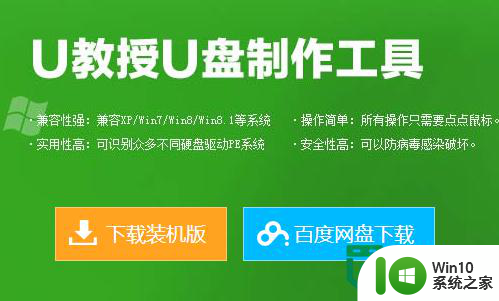
u盘装win7系统教程:
1、下载win10系统之家u盘启动盘制作工具,然后安装在电脑上;
2、将准备好的u盘连接上电脑,然后打开软件,在软件界面选中u盘;
3、再选好启动方式,然后点击“一键制作USB启动盘”;
4、等待数据写入完成即可,然后将电脑上的win7ghost放入到u盘中的GHO文件夹中;
5、重启电脑,将u盘设置为第一启动项,点击回车键进入到win10系统之家主菜单,选中【1】;
6、打开“U教授PE一键装机”,然后在界面选中U盘启动盘中的GHO文件,点击“确定”;
7、在之后弹出的窗口中单击“是”,等待解压完GHO文件;
8、解压完成后,系统提示是否重启电脑,点击“是”;
9、重启电脑时,拔出U盘,最后等待系统自动安装完成即可。
以上就是u盘装win7系统教程的全部内容,还有不懂得用户就可以根据小编的方法来操作吧,希望能够帮助到大家。
u盘装win7系统教程 win7系统U盘安装步骤相关教程
- u盘引导系统安装win7的教程 U盘安装win7系统教程步骤
- u深度u盘安装win7系统步骤 u深度u盘装系统教程win7
- u盘一键安装win7系统教程 U盘安装win7系统步骤
- u盘安win7装系统教程 U盘安装Win7系统步骤
- win7系统如何用u教授u盘安装 win7系统u盘安装步骤
- u教授u盘装win8.1系统教程 U盘安装win8.1系统步骤详解教程
- U盘装win7教程 U盘装系统ghost win7教程详细步骤
- u盘win7重装xp系统教程 U盘win7如何安装xp系统教程
- u教授u盘装系统教程 U盘安装系统步骤详解
- win7系统制作U盘启动盘完整教程 win7系统U盘安装教程
- win7系统u盘制作教程 win7系统安装盘制作步骤
- ghost win7系统u盘安装的方法 U盘安装Ghost Win7系统教程
- w8u盘启动盘制作工具使用方法 w8u盘启动盘制作工具下载
- 联想S3040一体机怎么一键u盘装系统win7 联想S3040一体机如何使用一键U盘安装Windows 7系统
- windows10安装程序启动安装程序时出现问题怎么办 Windows10安装程序启动后闪退怎么解决
- 重装win7系统出现bootingwindows如何修复 win7系统重装后出现booting windows无法修复
系统安装教程推荐
- 1 重装win7系统出现bootingwindows如何修复 win7系统重装后出现booting windows无法修复
- 2 win10安装失败.net framework 2.0报错0x800f081f解决方法 Win10安装.NET Framework 2.0遇到0x800f081f错误怎么办
- 3 重装系统后win10蓝牙无法添加设备怎么解决 重装系统后win10蓝牙无法搜索设备怎么解决
- 4 u教授制作u盘启动盘软件使用方法 u盘启动盘制作步骤详解
- 5 台式电脑怎么用u盘装xp系统 台式电脑如何使用U盘安装Windows XP系统
- 6 win7系统u盘未能成功安装设备驱动程序的具体处理办法 Win7系统u盘设备驱动安装失败解决方法
- 7 重装win10后右下角小喇叭出现红叉而且没声音如何解决 重装win10后小喇叭出现红叉无声音怎么办
- 8 win10安装程序正在获取更新要多久?怎么解决 Win10更新程序下载速度慢怎么办
- 9 如何在win7系统重装系统里植入usb3.0驱动程序 win7系统usb3.0驱动程序下载安装方法
- 10 u盘制作启动盘后提示未格式化怎么回事 U盘制作启动盘未格式化解决方法
win10系统推荐
- 1 番茄家园ghost win10 32位官方最新版下载v2023.12
- 2 萝卜家园ghost win10 32位安装稳定版下载v2023.12
- 3 电脑公司ghost win10 64位专业免激活版v2023.12
- 4 番茄家园ghost win10 32位旗舰破解版v2023.12
- 5 索尼笔记本ghost win10 64位原版正式版v2023.12
- 6 系统之家ghost win10 64位u盘家庭版v2023.12
- 7 电脑公司ghost win10 64位官方破解版v2023.12
- 8 系统之家windows10 64位原版安装版v2023.12
- 9 深度技术ghost win10 64位极速稳定版v2023.12
- 10 雨林木风ghost win10 64位专业旗舰版v2023.12